Izveidojiet pielāgotu motīvu universālajām programmām operētājsistēmā Windows 10
Pat ar motīvu atbalstu operētājsistēmā Windows 10 pielāgošanas iespējas ir ierobežotas. Varat lietot trešās puses motīvu, kas nedaudz maina vizuālā lietotāja interfeisa elementu un loga rāmja izskatu, taču tas neietekmēs universālās programmas. Sākotnējā operētājsistēma Windows 10 atbalsta tikai gaišos un tumšos motīvus universālajām programmām. Lūk, kā varat izveidot savu pielāgoto motīvu.
Reklāma
Reddit lietotājs "Mcdenis" atrada salīdzinoši vienkāršu un uzticamu metodi, lai pilnībā pielāgotu noklusējuma motīvu, ko izmanto universālās programmas operētājsistēmā Windows 10. Izmantojot viņa metodi, ir iespējams mainīt visu UWP parasto vadības ierīču izskatu. Šeit ir izmantoto pielāgojumu piemērs:

Kā izveidot pielāgotu motīvu universālajām programmām operētājsistēmā Windows 10
Pirms turpināt, jums jāinstalē šie rīki un lietotnes:
- Visual Studio 2015 Express ar SDK tai pašai Windows versijai, kuru izmantojat. Ņemiet vērā, ka Microsoft bieži neizlaiž SDK Insider būvēm. Skatiet šo saiti.
- Resursu hakeris.
1. daļa. Izveidojiet savu pielāgoto XAML motīvu
- Uz darbvirsmas izveidojiet noklusējuma motīva kopiju. Pieņemot, ka izmantojat būvējumu 10240 un noklusējuma instalēšanas vietu visam, tās pilnais ceļš ir:
C:\Program Files (x86)\Windows Kits\10\DesignTime\CommonConfiguration\Neutral\UAP\10.0.10240.0\Generic\themeresources.xaml
- Atveriet jaunizveidoto kopiju, izmantojot Visual Studio. Fails ir sadalīts trīs daļās. Pirmais definē tumšo motīvu (saukts par "noklusējuma" motīvu), otrais definē gaišo motīvu, bet trešais definē augsta kontrasta motīvu. Pieņemsim, ka, izmantojot tumšo motīvu, vēlaties mainīt Edge rīkjoslas krāsu. Pirmkārt, identificējiet resursa atslēgu, kas to definē. Varat izmantot šo rokasgrāmatu:
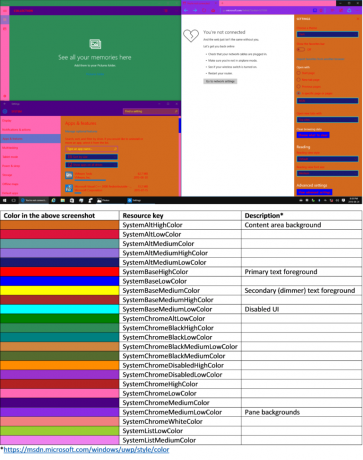 Šajā gadījumā atslēga ir "SistēmaChromeVidējiLowColor"
Šajā gadījumā atslēga ir "SistēmaChromeVidējiLowColor" - Atrodiet šīs atslēgas pirmo gadījumu themeresources.xaml (Es norādīju "pirmā instance", jo atslēga parādās arī vēlāk failā gaišajam motīvam un augsta kontrasta tēmai).
- Aizstājiet krāsas elementā ietverto hex vērtību ar ARGB heksadecimālo vērtību jūsu izvēlētajai krāsai. Visbeidzot, saglabājiet izmaiņas.
2. daļa. Kompilējiet motīvu xbf failā
Programmā Visual Studio izveidojiet jaunu C# vai Visual Basic Universal programmas projektu. Izmantojot rūti Solution Explorer, ielīmējiet projektā modificētās XAML motīva kopiju.
Pēc tam iestatiet veidošanas režīmu uz Release un procesora arhitektūru uz tādu pašu kā jūsu Windows instalācija.

Nospiediet Ctrl+Shift+B lai izveidotu savu risinājumu.
Kad tas ir izdarīts, ar peles labo pogu noklikšķiniet uz sava projekta nosaukuma programmā Solution Explorer un atlasiet "Atvērt mapi programmā File Explorer". Pārejiet uz bin -> x86 vai x64 -> Atlaidiet un darbvirsmā kopējiet failu ar nosaukumu "themeresources.xbf".
Visbeidzot mainiet kopijas faila paplašinājumu no “.xbf” uz “.rc”.
3. daļa. Aizstājiet noklusējuma motīvu ar savu pielāgoto
-
Pārņemt īpašumā no šī faila un izveidojiet tā kopiju savā darbvirsmā:
%windir%/System32/Windows. UI.XAML.Resources.dll
- Atveriet kopiju programmā Resource Hacker
- Navigācijas rūtī dodieties uz 256 -> themeresource.xbf: 1024.
- Izvēlņu joslā noklikšķiniet uz Darbība -> Aizstāt resursu.
- Parādītajā dialoglodziņā noklikšķiniet uz pogas "Atlasīt failu" un atveriet darbvirsmā esošo failu ar nosaukumu "themeresources.rc".
- Noklikšķiniet uz pogas "Aizstāt".
- Visbeidzot saglabājiet izmaiņas (Ctrl + S).
- Pārdēvēt oriģināls failu sistēmā Windows. UI.XAML.Resources.dll.old un pārvietojiet modificēto failu, kas atrodas darbvirsmā sistēma32 mapi. Visbeidzot, izrakstieties un atkal piesakieties. Tagad ir jāpiemēro jaunais motīvs.
Ja vēlaties modificēt noklusējuma vadības veidni (kas nepieciešama sarežģītāku izmaiņu veikšanai), process ir nedaudz sarežģītāks, taču līdzīgs:
Jums ir jāņem sākotnējā vadības veidne, jāmaina tā, jāievieto tukšā resursu vārdnīcā, jāizveido no tās xbf fails un jāaizstāj saistītais resurss sistēmā Windows. UI.XAML.Resources.dll.
Ņemiet vērā, ka sistēmas failu modifikācijas var izraisīt neparedzētu operētājsistēmas darbību. Turklāt kādu dienu daži Windows 10 atjauninājumi, kas ietekmēs jūsu modificētos failus, atjaunos noklusējuma motīvu, tāpēc jums būs vēlreiz jāatkārto iepriekš minētās darbības.
Kredīti: mcdenis. Pateicoties @FlatDesignSucks par šo padomu.

